
Настройка Конструкции Колонны/Сегмента
Выберите Колонну или ее сегмент.
Воспользуйтесь панелью Конструкции в диалоге Параметров Колонны (страница Сегмента) для настройки конструкции и длины (фиксированной или изменяемой).
Для выбранного сегмента эти Параметры также доступны в Режиме Редактирования Колонны.

Поперечное Сечение
Выберите форму поперечного сечения сегмента.
•Прямоугольное
•Круглое
•Сложный Профиль

Строительный Материал
Для Прямоугольной или Круглой Колонны:
•Воспользуйтесь выпадающим меню, чтобы выбрать Строительный Материал.
•При необходимости добавьте наружный слой. (См. также Ядро и Наружный Слой.)
Для Профилированной колонны:
•воспользуйтесь выпадающим меню, чтобы выбрать ее Профиль.
Примечание: В этом выпадающем списке отображаются только те Профили, для которых активирован параметр "Использовать для Колонн". Профили настраиваются при помощи команды меню Параметры > Реквизиты Элементов > Менеджер Профилей.
Длина Сегмента (Фиксированная или Изменяемая)
Для каждого выбранного сегмента задайте фиксированную или изменяемую длину при помощи соответствующих кнопок, находящихся в панели Конструкции.
•Для сегмента фиксированной длины введите значение длины. Это значение будет оставаться неизменным даже при изменении размеров Колонны (длину выбранного сегмента можно также задать в списке Конструкций).
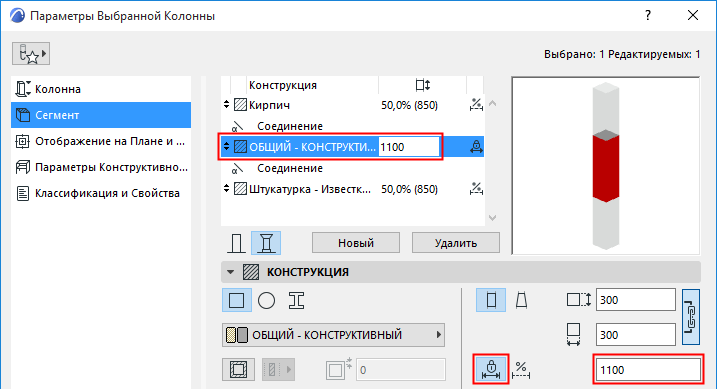
•Для сегмента изменяемой длины введите процентное отношение к общей длине всех сегментов (все вместе сегменты изменяемой длины составляют 100%). Длина сегмента будет меняться в соответствии с изменениями размеров Колонны.


Длина Сегментов - Редактирование в 3D
1.Выберите Колонну в 3D-окне.
2.Щелкните на узловой точке Соединения (находящейся на оси привязки Колонны).
3.В локальной панели нажмите кнопку Перемещения Соединения Сегментов, чтобы изменить длину сегмента.
Примечания: Если вы переместите узловую точку Соединения на противоположный конец сегмента, то оно будет полностью удалено.

Переменное Сечение Колонны или Сегмента